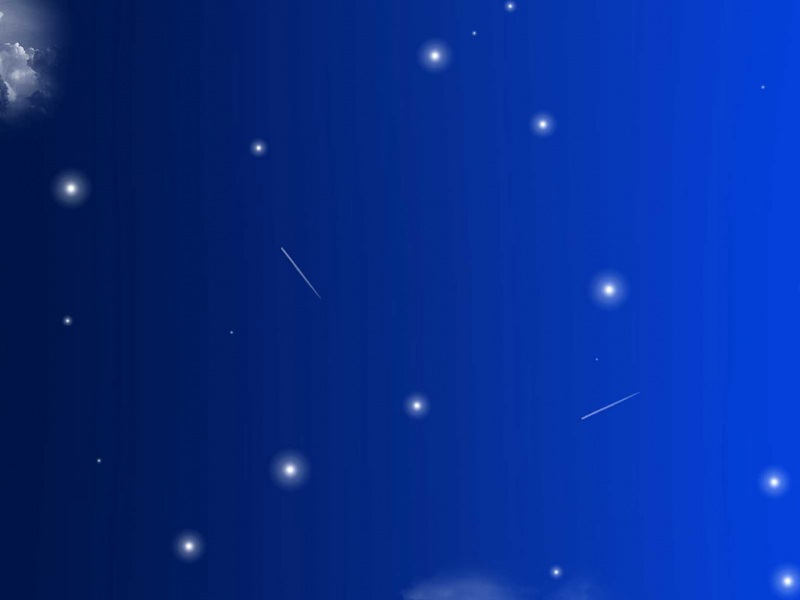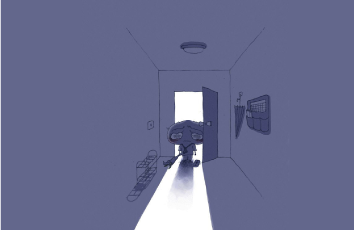最近想要搭建一套 linux 的开发环境,因此想要在现有的 ThinkPad T470s 上安装 ubuntu 18.04 双系统。之前一直用的都是用 virtualbox 虚拟机,同学建议直接安装linux系统一直没装,结果就是各种不方便,偷懒只是一时爽,最终带来的不便利远远大于当时的爽。所以记录一下搭建linux开发环境的过程。
安装系统
安装 windows 和ubuntu 双系统现在网上有很多资料,这里就不再赘述,附上当时参考的教程。
装了5次Ubuntu,告诉你win10+Ubuntu双系统的正确打开方式带您在PC上安装 Windows 10 UBuntu 18.04 双系统
个人实战下来总结有以下注意点:
给ubuntu进行硬盘分区的时候只有 /root 是必须的,/swap,/home,/usr可以根据个人选择进行分区,且在安装界面选择系统安装位置的时候一定要选择 /root 那个区若给硬盘压缩卷失败可能硬盘是开启了 bitlock,关闭可以解决若出现了其他问题导致压缩卷失败,此时可以使用 傲梅硬盘管理软件进行分区
安装输入法
这一步网上也有很多参考资料,给出我参考实战成功的资料
Ubuntu 上最好用的中文输入法是什么? - 糖果的实验室的回答 - 知乎
实战中的注意点:
如果按照上述命令安装完输入法,切换为中文输入法以后还是只能输出英文,那么可以将当前语言换位中文环境,然后重启试下,我就是这么解决的。具体方法可以参考 Ubuntu安装中文输入法
科学上网
作为程序员,科学上网是一项必须掌握的技能,在此附上配置科学上网的链接,亲测可用。
教程1教程2教程3
其中配置开机启动是比较重要的,这里记录下
在配置开机启动之前,将配置文件移动到 /etc 目录:
sudo mv ~/.config/clash /etc
以后修改配置都记住修改/etc/clash目录下的这个配置文件。
然后使用vi增加systemd配置sudo vi /lib/systemd/system/clash.service放入如下内容:
[Unit]Description=Clash Daemon[Service]ExecStart=/usr/local/bin/clash -d /etc/clash/Restart=on-failure[Install]WantedBy=multi-user.target启用 clash service:
我们可以使用如下命令进行clash的启动和关闭
sudo systemctl enable clash.service# 手动启动 clash.service:sudo systemctl start clash.service# 可以使用 systemd 提供的 disable, stop 等等命令来管理。
如果要查看Clash service的日志可以使用:
journalctl -e -u clash.service
如果想要将日志单独记录到文件,可以使用systemd的StandardOutput和StandardError将日志定向到文件中。这部分可以参考systemd的文档
安装开发软件
安装Java
Ubuntu 上安装 Java 可以采取手动安装或者 apt 安装的方法,我们这里采用手动安装的方法,附上参考链接:
手动安装apt 安装
这里记录下我手动安装的过程
下载Java,下载的版本是jdk-8u321-linux-x64.tar.gz,下载链接使用命令将压缩包解压到对应安装目录sudo tar -xf jdk-8u321-linux-x64.tar.gz -C /usr/local/java/修改环境变量,相关命令如下
sudo vim ~/.bashrc#文件的末尾追加下面内容:# set oracle jdk environmentexport JAVA_HOME=/usr/local/java/jdk1.8.0_321export JRE_HOME=${JAVA_HOME}/jreexport CLASSPATH=.:${JAVA_HOME}/lib:${JRE_HOME}/libexport PATH=${JAVA_HOME}/bin:$PATH# 使环境变量马上生效source ~/.bashrc
最后使用java -version命令检查是否安装成功
安装Idea
传统方法安装
核心的安装过程可以参考安装包里的Install-Linux-tar.txt文件
在官网下载安装包ideaIU-.3.2.tar.gz使用命令tar xfz ideaIU-.3.2.tar.gz -C /usr/local/jetbrains/解压到对应目录进入安装包的bin目录,运行idea.sh文件即可启动配置path,配置完成后可以使用控制台在任意目录idea.sh命令启动在配置文件路径~/.config/JetBrains/IntelliJIdea.3中创建idea64.vmoptions文件,里面可以写入关于jvm的配置,具体配置可以参考 IntelliJ IDEA优化配置
snap 安装
也可以使用如下命令进行安装
sudo snap install intellij-idea-community --classicorsudo snap install intellij-idea-ultimate --classicorsudo snap install intellij-idea-educational --classic
安装Clion
传统方法安装
核心的安装过程可以参考安装包里的Install-Linux-tar.txt文件
在官网下载安装包CLion-.3.2.tar.gz使用命令tar xfz CLion-.3.2.tar.gz -C /usr/local/jetbrains/解压到对应目录进入安装包的bin目录,运行clion.sh文件即可启动配置path,配置完成后可以使用控制台在任意目录clion.sh命令启动在配置文件路径~/.config/JetBrains/CLion.3中创建clion64.vmoptions文件,里面可以写入关于jvm的配置,具体配置可以参考 clion 优化配置
snap 安装
ubuntu16.04 之后的版本也支持使用 snap 进行安装,只要使用以下命令即可
sudo snap install clion --classic
安装sublime
在官网下载压缩包解压到对应的安装目录并且配置path安装gcc g++ gdb git
如果是新装的系统,可以参考ubuntu 20.04版本更新软件源为国内源(清华、网易、阿里云等等) 将apt源更新为国内的。
安装过程可以参考这个安装链接
使用gcc -v命令检查当前环境是否已经安装编译器如果没有安装,那么使用sudo apt-get update更新源使用sudo apt-get install build-essential gdb git安装gcc,g++,gdb git
常见问题
配置git代理
由于国内网络的原因,配置代理的很有必要的。可以参考 git代理
文件权限
当存在文件权限问题时一般有两种解决办法
1.使用chmod命令修改文件权限
2.使用chown或chgrp修改文件所属组和所有者
上述命令详细使用教程可以在 网站 上查看,这里不做赘述。